Saturday, June 16, 2012
PAKET MODEM SMARTFREN
Girls, buat kalian yang doyan internetan pake modem, ada berita baru nih buat kalian. Smartfren resmi meluncurkan produk terbaru mereka yaitu Smartfren Connex Extra VOmule Only (EVO) dan USB Modem Smartfren CE81.
Smartfrem Conex EVO ini adalah lpaket layanan data tebaru dari Smartfren, buat mempermudah kita dalam pengisian ulang layanan data internet paket prabayar. Jadi pada layanan ini, setiap kita isi ulang pulsa, maka pulsa yang kita beli itu otomatis berubah jadi volume data buat modem kita.
Layanan ini beda sama layanan biasa, di mana saat kita isi ulang pulsa modem, kita mesti memilih dulu jenis paket apa yang kita gunakan. Apakah unlimited (kecepatan yang dibatasi) atau volume base (kuota data yang dibatasi). Nah kalau dengan layanan ini, kita otomatis akan langsung menambah volume data di modem kita.
Asyiknya lagi, kalau pakai layanan ini, kita bakalan terus dapat bonus volume hingga 50 persen setiap kali isi ulang. Misalnya kita mengisi ulang pulsa sebesar Rp 100 ribu, maka pulsa yang kita isi itu bakal langsung berubah jadi volum sebesar 6GB yang berlaku buat 30 hari. Ditambah juga bonus 50 persen volume (3GB) dengan masa berlakunya selama tujuh hari.
Cocok Buat Remaja
Menurut Hermansyah, Kepala Divisi Mobile Broadband Service Management Smartfren, layanan ini sengaja dibuat untu memenuhi kebutuhan masyarakat, termasuk remaja terhadap akses data cepat yang semakin meningkat. Soalnya layanan ini juga menggunakan teknologi EV-DO Rev.B Fase 2 yang punya kecepatan akses sampai 14,7 Mbps.
"Sampai sekarang, sebagian besar pengguna internet di Indonesia hanya memakai data sekitar 1GB perbulannya. Nah, kita ingin mengoptimalkan pemakain data hingga 2GB atau lebih," katanya.
Di saat yang sama, Smartfren juga mengeluarkan USB Modem EV-DO Rev.B CE81B yang sengaja ditujukan buat kalangan remaja kaya kita. Karena ditujukan buat anak muda, harga modem ini juga dibuat semurah mungkin. Kalau biasanya harga modem EV-DO Rev.B adalah Rp 799 ribu, modem ini bisa kita beli dengan harga cuma Rp 399 ribu.
Meski harganya lebih murah, tapi kualitasnya tetap terjamin kok. Kalau beli modem ini, kita udah secara otomatis dapat gratis volume based 2GB - EVO dan masa aktif buat 30 hari. Selain itu, dengan adanya sistem EV-DO Rev.B, modem ini mampu mendownload dengan kecepatan sampai 14,7 Mbps dan mengupload dengan kecepatan sampai 5,4 Mbps. Kenceng!
Friday, June 15, 2012
DAFTAR HARGA MODEM TERBARU #1
Daftar Harga Modem Baru Dan Spesifikasinya
Penulis : Candra Windra on 31 May 2012 | 19:57
Bingung mau beli modem apa untuk koneksi anda, berikut adalah beberapa pilihan tipe modem yang bisa anda pilih beserta spesifikasi yang ada di modem tersebut. Harga ini bisa anda jadikan sebagai pertimbangan sebelum membeli modem. Apabila harga disini terlampau jauh dengan harga pasaran segera laporkan ke saya.Daftar Harga Modem Baru Berbagai Merek Update Juni 2012
| Tipe Modem | Harga (Rp) | Fitur |
|---|---|---|
| AT&T iCON 225 | 350.000 | HSDPA up to 7.2Mbps, Multimode HSDPA/UMTS/EDGE/GPRS/GSM, Zero-CD, Plug n Play, support windows 2000/XP/MAC OS, unlock |
| Speedup SU8600/SU8650 | 500.000 | Gratis Internet 300Mb/bulan selama 6 bulan(Telkomsel), HSPA/UMTS/EDGE/GPRS/GSM (1900/1800/900/850 MHz) up to 3,6Mbps, Support all Windows, Plug n Play. |
| Speedup SU9000U | 780.000 | Gratis Internet 300Mb/bulan selama 6 bulan(Telkomsel), HSPA/UMTS/EDGE/GPRS/GSM (1900/1800/900/850 MHz) up to 7,2Mbps, Lampu Indikator RGB, Plug n Play, Support all Windows, MAC OS |
| Huawei K3565 (Vodafone) | 375.000 | HSDPA/UMTS/GPRS up to 7,2Mbps, Plug n Play, Support all Windows, Garansi 6 bulan |
| Huawei E1550 Hitam | 375.000 | HSDPA 3,6Mbps, Support all Windows, Slot microSD, Unlock Versi, Operator Three |
| Huawei E161 Surf Stick (02) | 375.000 | HSDPA/UMTS/GPRS (2100/1900/1800/900/850 MHz) up to 3,6Mbps, slot microSD, USB 2.0, Garansi 6 bulan, Support all Windows |
| ZTE K3765Z Vodafone | 350.000 | HSDPA up to 7,2Mbps/HSUPA up to 5,76Mbps, Plug n Play, slot microSD, Bisa SMS, Unlock, Support all Windows/MAC OS |
| Sierra 880 | 350.000 | Australia Greatest wireless broadband, HSDPA up to 7,2Mbps/HSUPA up to 1,9Mbps uplink, Support Windows Vista/XP, MAC OS, Garansi 6 bulan |
| Venus VT80n (CDMA) | 240.000 | CDMA 800MHz (Fren, Mobi, Flexi, StarOne, Esia), CDMA 1x up to 230Kbps, Support R-UIM, Support All Windows, MAC OS, Plug n Play, Support SMS |
| Option AT&T iCON 461 | 380.000 | HSDPA/UMTS/GPRS (850/900/1800/1900/2100 MHz) up to 7,2Mbps, Support Windows 2000 SP4/XP/Vista/MAC OS, Garansi 6 bulan |
| ZTE MF 110 | 370.000 | HSUPA/HSDPA/UMTS/EDGE/GPRS/GSM (2100/1900/1800/900/850 MHz) up to 7,2Mbps, SMS, Application Management, Data concurent dll, Support All Windows / MAC OS |
| Huawei E8131 T-Mobile | 450.000 | HSPA+HSDPA 21Mbps, antena, HSPA/HSDPA/AWS/GPRS/EDGE/GSM (2100/1900/1800/900/850, slot microSD, Support all Windows / MAC OS |
| Venus VT21 (CDMA) | 315.000 | EVDO Rev A 800MHz up to 3,1Mbps, Plug n Play, RUIM |
| Venus VT-N218 (GSM) | 290.000 | HSDPA up to 7,2Mbps, SMS&Phonebook, Auto instal, Plug n Play, USB 2.0, Support Windows 7, XP, Vista, 2000 |
| Venus VT12 (CDMA) | 200.000 | CDMA 2000x RTT(800MHz), RUIM, USB 2.0, Telepon&SMS, Support Windows XP/Vista/2000 |
| ZTE MF636 BT | 325.000 | HSDPA 7,2Mbps, HSUPA 2Mbps, USB 2.0, Support Windows 2000/XP/Vista/MAC OS, Unlock |
| ZTE MF626 (Mobinil) | 320.000 | HSDPA 3,6Mbps, USB 2.0, slot microSD, support all Windows, MAC OS, Unlock |
| ZTE MF112 | 415.000 | HSDPA 7,2Mbps, HSUPA 2,1Mbps, Unlock, Support all Windows/MAC OS, Garansi 6 bulan |
| ZTE Smart AC2726 (CDMA) | 600.000 | Smart CDMA 1x, EVDO Modem Mobile Rev A&B, 1900MHz, Locket oleh Smart |
| ZTE MF100 Etisalat | 345.000 | HSDPA 3,6Mbps, USB 2.0, slot microSD, SMS, USIM/RUIM, Led Indikator, Support Windows Vista/XP, Linux, MAC OS |
DAFTAR HARGA MODEM TERBARU #2
Daftar Harga Modem Juni 2012 - Daftar Harga Modem Terbaru Juni 2012. Update Informasi Terbaru Mengenai Daftar Harga Modem Terbaru Juni 2012 selengkapnya bisa anda lihat dibawah ini

/tr>
Demikian Informasi Mengenai Daftar Harga Modem Terbaru Juni 2012 Semoga bermanfaat buat anda semua

| Jenis | Merk & Type | Price (Rp) |
| EVDO | AHA my TV Huawei EC156 Free 30 hari | Unlock Version | 310.000 |
| EVDO | Air Flash AH007 EVDO rev.A Unlock Support Flexi EVDO | 200.000 |
| EVDO | Dual Band Huawei EC1260-2 EVDO All CDMA | 260.000 |
| EVDO | Dual Band Unlock Haier CE210 | 340.000 |
| EVDO | Dualband Prolink PCM100 New Model | 340.000 |
| EVDO | PANTECH PC5750 inject Smart Free 1 bulan 384kbps Unlimited | 265.000 |
| EVDO | PANTECH PX500 EVDO Dual Band USB inject Mobi | 320.000 |
| EVDO | Smartfren Downloader PC5750 3,1Mbps | 450.000 |
| EVDO | Smartfren Downloader PX500 3,1Mbps | 550.000 |
| EVDO | Smartfren EC1261-2 Dualband Unlock free 30hr 3,1Mbps | 295.000 |
| EVDO | Smartfren Huawei EC1260-2 Unlock | 220.000 |
| EVDO | Smartfren ZTE AC682 EVDO free 30 hari 384kbps | 200.000 |
| EVDO | Venus Fast2 white Dualband EVDO support AHA & Smart | 270.000 |
| EVDO | Venus VT-21 EVDO rev.A support AHA EVDO revised | 225.000 |
| EVDO | Venus VT-28 EVDO rev.0 voice | 180.000 |
| Modem Express Card | Option GlobeTrotter Ultra Express Card 7.2 HSUPA (GE0301) Vodafone | 250.000 |
| Modem Express Card | ZTE MF335 HSDPA 7.2 Mbps (By ONDA) + Converter to PCMCIA | 250.000 |
| Router Wifi | 3G Router HM-433R+ Dual Mode | 300.000 |
| Router Wifi | AHAlink | 999.000 |
| Router Wifi | MiFi Huawei E5830 label Three | 890.000 |
| Router Wifi | Mifi Router AC30 Dual Mode | Dual Band | 750.000 |
| Router Wifi | TP-LINK TL-MR3220 3G/EVDO Mobile Wireless Router | 280.000 |
| Router Wifi | TP-LINK TL-MR3420 3G/EVDO Mobile Wireless Router | 300.000 |
| USB GSM | Huawei e153 HSDPA Garansi 3th | 260.000 |
| USB GSM | Huawei e160 label YES Optus HSDPA voice call | 275.000 |
| USB GSM | Huawei E161 7,2Mbps ( Ada Slot Antena ) | 320.000 |
| USB GSM | Huawei E161 HSDPA ( Ada Slot Antena ) | 270.000 |
| USB GSM | Huawei e173 Free XL Unlimited 3 bulan | 320.000 |
| USB GSM | Huawei E173 unlock HSDPA 7,2 Mbps free SP Flash | 325.000 |
| USB GSM | Huawei E173 unlock HSDPA 7,2 Mbps white | 265.000 |
| USB GSM | Huawei e220 7,2Mbps Label Vodafone | 240.000 |
| USB GSM | Huawei e226 7,2Mbps HSUPA | 220.000 |
| USB GSM | Huawei K3765 HSUPA Voice Call | 340.000 |
| USB GSM | Huawei K3765 HSUPA Voice Call | 350.000 |
| USB GSM | iCON 452 HSUPA 7,2 Mbps win 7 ready | 280.000 |
| USB GSM | Prolink PHS101 3.5G New Model HSDPA ada slot antena | 320.000 |
| USB GSM | Prolink PHS101 3.5G New Model HSDPA ada slot antena | 299.000 |
| USB GSM | Sierra Wireless 305 HSUPA 7.2Mbps ada slot antena | 280.000 |
| USB GSM | ZTE MF180 Garansi 3 tahun | 240.000 |
| USB GSM | ZTE MF180 Garansi 3 tahun free Flash 3 bulan Unlimited | 330.000 |
| USB GSM | ZTE MF633 HSUPA 7,2Mbps ada slot antena | 240.000 |
| USB GSM | ZTE MF633 HSUPA 7,2Mbps ada slot antena | 280.000 |
| USB GSM | ZTE Vodafone K3765Z HSUPA 7,2Mbps |
Demikian Informasi Mengenai Daftar Harga Modem Terbaru Juni 2012 Semoga bermanfaat buat anda semua
Tuesday, June 12, 2012
CARA UPDATE DRIVER MODEM
Mungkin Anda tidak menghubungkan secepat yang Anda inginkan. Mungkin Anda mendapatkan terputus atau tidak mendapatkan terhubung sama sekali.
Apa pun alasannya, hal pertama yang harus dilakukan adalah mendapatkan
update driver dan / atau perangkat lunak dan / atau firmware untuk modem
Anda untuk mencoba untuk meningkatkan kinerjanya.
Biasanya, driver, perangkat lunak atau firmware untuk modem Anda yang
datang dengan modem atau dengan Windows akan ketinggalan zaman. Dengan demikian, update sangat penting untuk menggunakan Internet Modem update sangat penting jika Anda memiliki modem berbasis software.. Related Topics:
Mengapa saya tidak menghubungkan dengan kecepatan maksimum modem saya?
Mengapa saya terputus?
Langkah-langkah berikut akan memandu Anda dalam mendapatkan update untuk modem Anda:
Langkah 1: Mengidentifikasi modem Anda
Jika Anda merasa perlu untuk menghubungi departemen dukungan kami atau memperbarui perangkat lunak modem Anda, Anda perlu mengetahui jenis modem yang Anda miliki. Ini berarti Anda harus memiliki informasi berikut:
Jika modem dilengkapi komputer Anda, pergi ke situs produsen komputer Anda. Carilah update modem pada bagian Support, Download atau Driver. Jika Anda tidak dapat menemukan update modem di situs produsen komputer Anda, hubungi mereka lewat e-mail atau telepon untuk lokasi pembaruan modem.
Jika modem Anda tidak datang pra-instal di komputer Anda, atau produsen komputer Anda tidak akan memberikan bantuan, kunjungi situs produsen modem. Lihat dokumentasi modem Anda untuk alamat situs dukungan modem produsen web. Berikut ini adalah beberapa situs produsen modem yang umum, yang tercantum di sini demi kenyamanan ini:
Terpilih Modem & Situs Chipset Produsen
Langkah 4: Instal pembaruan modem
Instalasi prosedur untuk Anda modem khusus harus disediakan di situs Anda men-download update dari. Hal ini SANGAT PENTING untuk mengikuti instruksi persis. Jika Anda memiliki kesulitan, Anda akan perlu menghubungi situs Anda men-download update dari NetDotCom tidak memberikan bantuan gratis untuk menginstal update modem.. Silahkan hubungi kami via telepon atau e-mail untuk informasi tentang layanan dukungan kami komputer.
Langkah 5: Coba hubungkan ke Internet
Setelah Anda telah memperbarui perangkat lunak modem Anda, pastikan bahwa itu berfungsi dengan baik dengan mencoba untuk terhubung ke NetDotCom. Jika Anda mengalami masalah koneksi dengan modem, mudah-mudahan, update akan telah diperbaiki masalah ini. Perlu diingat, hal itu membuat memerlukan waktu untuk melihat perbedaan tergantung pada jenis masalah yang Anda alami.
Mengapa saya tidak menghubungkan dengan kecepatan maksimum modem saya?
Mengapa saya terputus?
Langkah-langkah berikut akan memandu Anda dalam mendapatkan update untuk modem Anda:
Langkah 1: Mengidentifikasi modem Anda
Jika Anda merasa perlu untuk menghubungi departemen dukungan kami atau memperbarui perangkat lunak modem Anda, Anda perlu mengetahui jenis modem yang Anda miliki. Ini berarti Anda harus memiliki informasi berikut:
- Modem produsen (misalnya, US Robotics, Conexant, Agere, Lucent, dll) *
- Modem membuat / model (yaitu Sportster suara internal, SupraExpress eksternal, dll)
-
Lihat di panel kontrol komputer Anda.
Windows 95/98/ME: Klik START> Settings> Control Panel> Modems.
Windows 2000: Klik START> Control Panel> Phone & Modem Options> Modems tab.
Windows XP: (Classic View) Klik START> Control Panel> Phone & Modem Options> Modems tab.
Windows XP: (Kategori View) Klik START> Control Panel Printer> & Other Hardware> Phone & Modem Options> Modems tab.
Apple Mac OS 8 sampai 9: Apple Menu> Control Panel> Modems.
Catatan: Informasi yang tercantum dalam Panel Kontrol tidak selalu mengidentifikasi produsen. oleh karena itu penting untuk memverifikasi informasi ini dengan langkah-langkah berikut. - Konsultasikan dengan modem Anda atau dokumentasi komputer atau faktur.
- Hubungi produsen komputer Anda (jika modem datang pra-instal di komputer) atau hubungi vendor Anda membeli modem dari.
- Konsultasikan dengan sumber daya berikut di Internet. http://www.56k.com
http://www.modemsite.com
http://www.modemhelp.net
http://www.modemhelp.org
Begitu Anda telah menentukan produsen modem Anda, membuat & model, menuliskannya dengan informasi account Anda yang lain NetDotCom.
Sebelum memperbarui perangkat lunak modem Anda atau firmware, Anda perlu mengetahui perangkat lunak saat ini atau nomor versi firmware. Ini dapat diperoleh dengan menggunakan petunjuk berikut.Langkah 3: Mendapatkan update modem
Catatan: Anda harus diputuskan dari Internet untuk mendapatkan nomor versi
Jika modem dilengkapi komputer Anda, pergi ke situs produsen komputer Anda. Carilah update modem pada bagian Support, Download atau Driver. Jika Anda tidak dapat menemukan update modem di situs produsen komputer Anda, hubungi mereka lewat e-mail atau telepon untuk lokasi pembaruan modem.
Jika modem Anda tidak datang pra-instal di komputer Anda, atau produsen komputer Anda tidak akan memberikan bantuan, kunjungi situs produsen modem. Lihat dokumentasi modem Anda untuk alamat situs dukungan modem produsen web. Berikut ini adalah beberapa situs produsen modem yang umum, yang tercantum di sini demi kenyamanan ini:
Terpilih Modem & Situs Chipset Produsen
| Lucent & Agere | LT Win modem |
| US Robotics & 3Com | USR Win modem, Sportster, Kurir |
| Zoom Telephonics | Zoom Modem |
| Creative Labs | ModemBlaster seri Kreatif tidak lagi produsen modem, dukungan dan update terbatas. |
| Diamond Multimedia | Supramax, SupraExpress Berlian tidak lagi produsen modem, dukungan dan update terbatas. |
| Motorola | SM56, SM56 CNR riser, dll Motorola tidak lagi produsen modem, dukungan dan update terbatas. |
| Ambient / Cirrus Logic | Ambient dan Cirrus Logic tidak ada lagi. Driver untuk modem ini dapat diperoleh dari Intel. |
| Conexant (sebelumnya Rockwell) | Rockwell / Conexant HCF, HSF Soft56. Conexant tidak langsung tidak mendukung modem yang menggunakan chipset mereka. Mereka merekomendasikan Anda menghubungi produsen modem yang sebenarnya. Namun mereka menyediakan driver generik. |
| PCtel | HSP Micromodem. PCtel tidak lagi menyediakan dukungan untuk produk modem mereka. Mereka telah mengalihkan seluruh dukungan modem untuk Conexant. |
Instalasi prosedur untuk Anda modem khusus harus disediakan di situs Anda men-download update dari. Hal ini SANGAT PENTING untuk mengikuti instruksi persis. Jika Anda memiliki kesulitan, Anda akan perlu menghubungi situs Anda men-download update dari NetDotCom tidak memberikan bantuan gratis untuk menginstal update modem.. Silahkan hubungi kami via telepon atau e-mail untuk informasi tentang layanan dukungan kami komputer.
Langkah 5: Coba hubungkan ke Internet
Setelah Anda telah memperbarui perangkat lunak modem Anda, pastikan bahwa itu berfungsi dengan baik dengan mencoba untuk terhubung ke NetDotCom. Jika Anda mengalami masalah koneksi dengan modem, mudah-mudahan, update akan telah diperbaiki masalah ini. Perlu diingat, hal itu membuat memerlukan waktu untuk melihat perbedaan tergantung pada jenis masalah yang Anda alami.
UPDATE DRIVER MODEM PANTECH
Berikut ini adalah link untuk
meng-update driver modem pantech (MOBI) yaitu dengan mendownload Access
Manager Versi Verizon Wireless (VZacces Manager PC 5750) khusus buat MOBI.
Klik sini untuk download VZAccess Manager versi 7.
Pilih yang "Verizon Wireless PC 5750" terus masukan no mobi anda.
Dan selesai tinggal tunggu aja downloadnya selesai langsung coba dan rasain kelebihan dari driver VZacces Manager.
Klik sini untuk download VZAccess Manager versi 7.
Pilih yang "Verizon Wireless PC 5750" terus masukan no mobi anda.
Dan selesai tinggal tunggu aja downloadnya selesai langsung coba dan rasain kelebihan dari driver VZacces Manager.
Untuk anda yang ingin mencobanya silahkan pilih download yang sesuai dengan System Operasi komputer anda.
Download Update Driver Modem Mobi untuk Windows (Vista/XP)
Download Update Driver Modem Mobi untuk Windows (Vista/XP)
SEJARAH TENTANG MODEM
 Revolusi industri di akhir abad ke-18 hingga awal abad ke-19 sangat
berpengaruh dalam proses perubahan pada bidang teknologi, budaya, dan
juga sosio-ekonomi. Proses penggantian pekerjaan manusia oleh mesin ini
ternyata menyebar secara global secara bertahap melalui invasi-invasi
bangsa Eropa ke segala penjuru dunia. Saat itu mungkin cakrawala manusia
belum mencapai tingkatan yang saat ini kita rasakan dan gunakan secara
langsung. Begitupun dengan bidang komunikasi dan komputer.
Revolusi industri di akhir abad ke-18 hingga awal abad ke-19 sangat
berpengaruh dalam proses perubahan pada bidang teknologi, budaya, dan
juga sosio-ekonomi. Proses penggantian pekerjaan manusia oleh mesin ini
ternyata menyebar secara global secara bertahap melalui invasi-invasi
bangsa Eropa ke segala penjuru dunia. Saat itu mungkin cakrawala manusia
belum mencapai tingkatan yang saat ini kita rasakan dan gunakan secara
langsung. Begitupun dengan bidang komunikasi dan komputer.Jika revolusi industri mengawali semangat industrialisasi di sektor teknologi dan ekonomi, menarik garis ke belakang, bidang komunikasi dan komputer dapat dikatakan hadir karena salah satu alasan untuk menciptakan mesin pembantu peperangan. Generasi awal telepon sebagai alat komunikasi komersial digunakan sebagai alat bantu peperangan untuk meningkatkan kualitas radar dan membidik tembakan. Sedangkan generasi awal komputer pun dimanfaatkan untuk mendesain pesawat terbang dan juga peluru kendali. Beberapa abad setelahnya kedua teknologi tersebut menemukan titik yang sama, yakni seperangkat peralatan teknologi komunikasi.
Modem merupakan salah satu alat yang tengah dikonsumsi secara massal. Modulator Demodulator adalah asal kata dari Modem yang berarti alat komunikasi dua arah. Modulator adalah alat pengubah sinyal informasi kepada sinyal pembawa untuk dikirimkan. Sedangkan Demodulator bertugas memisahkan sinyal tersebut dari sinyal pembawanya. Kebutuhan akan akses komunikasi dan informasi yang cepat menjadikan para penggunanya semakin masif menggunakan alat tersebut. Sejarah modem mencatat tahun 1943 merupakan tahun kelahiran modem. Tidak seperti bentuk dan fungsi alat tersebut yang saat ini digunakan, modem lahir karena kebutuhan akan sambungan mesin teletype ke sambungan telepon biasa yang sebelumnya digunakan berdasarkan mesin teleprinter dan telegrap otomatis. Pada tahun 1943 inilah IBM mengadaptasi teknologi ini ke peralatan perekam mereka dan mampu mentransmisikan punched card atau media penyimpanan data berbentuk kartu. Setelah proses pengembangan yang berlangsung dari 1943 hingga 1948 lahirlah modem teletype pertama.
Pada tahun 1940 angkat militer Amerika Serikat butuh mentransmisikan ratusan gambar radar untuk memberikan perintah di tengah perang dingin yang saat itu tengah berlangsung. Solusinya mereka memanfaatkan sistem telepon dan menggunakan teletype modem untuk mengirimkan gambar-gambar itu. Bersamaan dengan berkembangnya perangkat komputer dan komunikasi, pada tahun 1958 AT&T perusahaan internasional di bidang telekomunikasi telah mengembangkan produksi modem komputer komersial pertama yang disebut sebagai Digital Subset. Perusahaan tersebut terinspirasi dari teknologi transmisi data yang digunakan pada perang dingin satu dekade sebelumnya. Modem ini dapat berkomunikasi dengan kecepatan 110 bit per detik. Jika dibandingkan dengan website modern saat ini yang rata-rata dapat diakses dengan kecepatan 500 kb, ini akan memakan waktu hingga 15 jam agar dapat ter-load secara penuh. Bahkan untuk mengirim sebuah surat elektronik pendek, dengan kecepatan ini akan menghabiskan waktu sekitar 20 menit.
Sejarah modem untuk terus tercatat dan mengalami peningkatan. Pada tahun 1962 perusahaan AT&T kembali melakukan inovasi terhadap peralatan komunikasinya dengan meluncurkan Bell 103 Data Phone. Perangkat itu memiliki standar kecepatan yang lebih baik dengan 300 bit per detik. Alat ini kemudian memungkinkan pemiliknya untuk mengirim data digital melalui sambungan telepon dan frekuensi radio untuk menuliskannya dalam bahasa sandi. Hingga saat ini, teknologi dari Bell 103 ini masih digunakan para penyedia layanan radio dengan gelombang yang rendah, radio amatir dan beberapa aplikasi komersil.
Pada tahun 1977, Steve Job dan pendiri perusahaan Apple lainnya merilis modem Hayes 80-130A bersamaan dengan Apple II. Di tahun itu pulalah Dale Heatherington dan Dennis Hayes berhasil membuat modem PC pertama di dunia yang disebut Hayes 80-103A yang digunakan oleh Apple. Pada saat itu modem ini sangat terkenal di wilayah Amerika Serikat karena kemampuannya menghubungkan banyak orang. Sebuah hal yang tidak terpikiran sebelumnya. Heatherington dan Hayes terus melakukan inovasi terhadap teknologi temuannya tersebut. Pada tahun 1981 mereka kembali mengenalkan alat bernama Hayes Smartmodem. Alat ini memungkinkan penggunanya untuk menyambungkan nomor telepon secara manual dan menghubungkan modem saat mereka mendapat jawaban. Perintah dasar inilah yang menjadi basis kontrol komputer dari sebagian besar modem hingga saat ini. Smartmodem pun mampu menghadirkan kecepatan hingga 1.2 kbps dan merupakan salah satu langkah besar dalam kecepatan internet saat itu.
Kemajuan perangkat modem meningkatkan pula kecepatan akses internet saat itu. Kedua hal ini tidak dapat dipisahkan sampai sekarang. Pada pertengahan dekade 80-an, perusahaan IBM PC tengah mendominasi pasar PC dengan pengenalan kartu modem yang dapat digunakan pada perangkat PC. Kartu ini hadir dengan kecepatan hingga 2.4 kbps. Kecepatan teknologi ini terus meningkat setiap tahun hingga kecepatan 28.8 kbps. Pada dekade 80-an muncul pula komersialisasi modem semakin masif dilakukan. Modem keluaran IBM ISA dengan kecepatan 2.4 kbps saja dipatok seharga $ 1000. Sementara pada pertengahan dekade 90-an modem IBM telah menjelma menjadi komoditas yang menarik untuk dipasarkan sebagai komponen standar sebuah perangkat PC dan laptop. Pada era ini pula teknologi surat elektronik atau email mengawali popularitasnya, dan sebagian besar modem mampu mengirim rata-rata email hanya 3 hingga 4 detik saja.
Satu dekade setelah catatan sejarah modem IBM PC, Brent Townsend hadir dengan teknologi modem 56K yang diperkenalkan ke pasaran dengan rasio 56.0 kbps dan harga yang lebih bersahabat. Masuk ke dalam abad 21, perjalanan panjang modem terus mengalami peningkatan. Berkat keterbatasan yang dihasilkan dari teknologi analog, banyak perusahaan yang mencoba pendekatan baru untuk mencapai kecepatan modem yang maksimal. Pertama adalah kehadiran modem ISDN pada awal tahun 2000-an yang bekerja melalui kabel TV. Rupanya banyak perusahaan telepon yang membayangkan proses pengiriman data digital agar lebih ekonomis melalui sambungan ADSL dan akhirnya menjadi pilihan umum para konsumen. Kelahiran banyak teknologi lainnya seperti jaringan nirkabel, teknologi 3G tahun 2002, serta jaringan 4G hingga saat ini saling berkaitan satu sama lain dan terpengaruh pula dari perjalanan panjang modem.
ARTIKEL TENTANG MODEM SMARTFREN
Sobat blogger pasti udah tau dan pernah baca artikel di satublog
yang mengulas tentang modem smartfren yang memang saat ini menjadi
koneksi internet yang saya gunakan. Dan kalau beberapa saat lalu saya
sempet menuliskan berbagai pilihan modem smartfren
yang masih menggunakan teknologi EVDO Rev A, kali ini saya menuliskan
kembali pilihan modem smartfren yang sudah menggunakan teknologi EVDO
Rev B fase 2. Walaupun memang beritanya udah basi dan telat, tapi ga
apa-apa lah mungkin saja ada yang belum tahu 

Teknologi EVDO yang merupakan kependekan dari Evolution Data Optimized atau Evolution Data Only ialah standar pada wireles broadband
berkecepatan tinggi. Saat ini smartfren yang merupakan salah satu
operator telekomunikasi di Indonesia dengan memnggunakan basis jaringan
CDMA telah mengaplikasikan teknologi EVDO dalam layanannya untuk bagian
data.
Dan saat ini teknologi EVDO
yang digunakan oleh smartfren sudah mencapai teknologi EVDO. Teknologi
EVDO yang pertama kali dipakai ialah EVDO Rev A dengan kecepatan up to
3,1 Mbps, kemudian muncul teknologi EVDO Rev B fase 1 yang bisa
digunakan dengan kecepatan up to 9,3 Mbps dan saat ini telah muncul
teknologi EVDO Rev B fase 2 yang dapat mencapai kecepatan up to 14,7
Mbps.
Nah karena teknologi EVDO Rev B
memiliki perbedaan kecepatan dengan EVDO Rev A, maka di butuhkan juga
perangkat modem yang berbeda dengan EVDO Rev A. Oleh Karena itu beberapa
saat yang lalu Smartfren telah mengeluarkan modem terbarunya yang telah
mendukung teknologi EVDO Rev B fase 2 yaitu modem AC2791 dan modem EC 306-2.
Dan setalah saya kemarin liat dari website smartfren maka dapat sobat liat beberapa keterangan dari kedua modem berikut ini

Sebenernya
spesifikasi modem EVDO Rev B tidak jauh berbeda dengan modem EVDO Rev A
kecuali sudah support dengan jaringan EVDO Rev B dengan frekuensi
800/1900 Mhz. Dan yang berbeda lagi ialah harganya yang Rp 699 ribu dan
sudah mendapatkan gratis internet unlimited selama 30 hari dengan
kecepatan up to 14,7 Mbps.
Akan
tetapi jangkauan sinyal dari teknologi EVDO Rev B saat ini baru ada di
Jakarta dan Bali. Untuk kota-kota lain baru bisa menikmati jangkuan
teknologi EVDO Rev A. Semoga saja jangkauan sinyal ini akan semakin di
perluas oleh pihak Smartfren. Dan karena saya tinggal di kota kecil jadi
belum bisa ikut mencoba koneksi internet dengan teknologi Rev B ini.
Bagi
sobat blogger yang ada di Jakarta mungkin bisa menuliskan review atau
pengalamannya selama menggunakan modem ini serta bagaimana kelebihan dan kekurangan modem smartfren.
Keep Blogging & Keep Sharing
Semoga Bermanfaat
KELEBIHAN & KEKURANGAN MODEM SMARTFREN
Selama beberapa hari kemarin saya sudah menuliskan tentang pengalaman selama menggunakan koneksi dari smartfren, akan tetapi untuk modem yang saya beli secara bundling malahan belum saya ulas.he… Kali ini saya ingin menuliskan tentang kelebihan dan kekurangan modem Smartfren Connex AC 682 yang di buat oleh ZTE.
Update :

Agan Tori_lu mencoba menempelkan modem yang abis dipakai pada termometer, hasilnya?
Cooler modem kreasi juragan-juragan kaskus

Buatan agan cavalera.reb0rn

Kalau yang ini dari agan ahabasgar

Yang ini dari agan betet89
Keren-keren ya cooler modemnya?:D
Semoga Bermanfaat
Modem AC682 merupakan salah satu paket modem yang di tawarkan oleh smartfren dengan bundling paket internet smartfren connex.
Kemarin saya mendaptkan modem ini dengan harga Rp 199.000,- di sebuah
Sebuah Toko komputer di Plasa Simpang Lima Lantai V Semarang. Sebenernya
saya sudah sempat ke galeri smartfren di Semarang akan tetapi ternyata
barangnya habis, jadi harus inden terlebih dahulu. Karena tidak sabar
jadi ya langsung saja saya mencari di toko komputer yang lainnya 
Setelah beberapa hari saya menggunakan modem ini maka dapat saya simpulkan beberapa kelebihan dan kekurangannya sebagai berikut:
Kelebihan :
- Modem AC 682 Smartfren ini termasuk murah di banding yang lain.
- Dual frekuensi 800 Mhz dan 1900 Mhz.
- Instalasi termasuk mudah karena sudah built in dengan software yang terinstall
- Support dengan EVDO Rev A
- Bentuknya ringkas jadi tidak besar seperti modem saya sebelumnya yaitu Huawei E220
Kekurangan:
- Locked by Smartfren (tidak bisa di ganti kartu lain)
- Modem ZTE AC 682 ini selama penggunaan termasuk panas, dan untuk mengurangi panasnya saya menggunakan kipas angin.
Update :
Di Kaskus sudah ada review tentang modem Smartfren Connex AC 682 ini, bahkan lengkap dengan testimoni dari para penggunanya dan juga trik-trik untuk mengatasi panas yang berlebih.
Berikut saya tambahkan beberapa gambar yang saya ambil dari thread Review Smartfren Modem AC682 dari agan recehansitik
Bukti modem ini cepet panas
Agan Tori_lu mencoba menempelkan modem yang abis dipakai pada termometer, hasilnya?
Cooler modem kreasi juragan-juragan kaskus

Buatan agan cavalera.reb0rn

Kalau yang ini dari agan ahabasgar

Yang ini dari agan betet89
Keren-keren ya cooler modemnya?:D
Ternyata walaupun mempunyai kelemahan, modem Smartfren AC682 tetep banyak yang makai karena kelemahannya masih bisa di tanggulangi dengan di kasih cooler modem.
Sobat mau melihat cooler modem yang lain? Silahkan langsung saya menuju thread Review Smartfren Modem AC682. Bisa jadi inspirasi sobat yang ingin membuat juga :D
Atau kalau sobat mau melihat berbagai pilihan modem smartfren bisa cek disini. Dan untuk modem smartfren EVDO Rev B bisa cek juga di sini
Keep Blogging & Keep SharingSemoga Bermanfaat
DATA LENGKAP CARA SETTING MODEM ALL OPERATOR!!!
Daftar Lengkap Cara Setting Modem All Operator (XL, Telkomsel, Mentari, Matrix, IM3, THREE - 3, Natrindo, AXIS)
Post under
setting modem,
setting modem axis,
setting modem IM2 - Indosat M2,
setting modem indosat,
setting modem matrix,
setting modem mentari,
setting modem telkomsel,
setting modem three,
setting modem xl
di
10:47:00
Diposkan oleh
Andri Wiyasa
Nah, posting kali ini ingin berbagi cara setting Modem dengan menggunakan operator yang ada, khususnya di Indonesia. Mudah-mudahan bermanfaat bagi Anda semua, juga bagi saya tentunya.
Baiklah, saya akan tuliskan cara setting modem untuk masing-masing operator yang ada. Selamat membaca dan mempraktekkan !!! (Jika ada pertanyaan, cantumkan pada kolom komentar. Insya Allah saya akan secepatnya menjawabnya).
Setting Modem Untuk Operator TELKOMSEL:
- Username: wap
- Password: wap123
- APN: telkomsel
- Dial Number: *99#
(Khusus setting XL Unlimited, bisa dicek di sini:
http://www.andriwiyasa.com/2011/09/cara-setting-apn-kartu-xl-unlimited-di.html )
- Username: xlgprs
- Password: proxl
- APN: www.xlgprs.net
- Dial Number: *99***1#
- Username: wap
- Password: wap123
- APN: flash
- Dial Number: *99#
- Username: (sesuai yang didaftarkan)
- Password: (sesuai yang didaftarkan)
- APN: indosatm2
- Dial Number: *99#
- Username: indosat
- Password: indosat
- APN: indosatgprs
- Dial Number: *99#
- Username: indosat@durasi
- Password: indosat@durasi
- APN: indosatgprs
- Dial Number: *99#
- Username: indosat
- Password: indosat
- APN: indosat3g
- Dial Number: *99#
- Username: gprs
- Password: im3
- APN: www.indosat-m3.net
- Dial Number: *99#
- Username: indosat@durasi
- Password: indosat@durasi
- APN: indosatgprs
- Dial Number: *99#
- Username: 3gprs
- Password: 3gprs
- APN: 3gprs
- Dial Number: *99#
- Username: AXIS
- Password: 123456
- APN: AXIS
- Dial Number: *99#
- Username: nts
- Password: natrindo
- APN: ntswap
- Dial Number: *99#
CARA SETTING XL UNLIMITED DI MODEM HUAWEI
Sebagaimana permasalahan sebelumnya dan mengalami kebingunan yang
saya ceritakan di arkasala.com, saya mencoba akhirnya berselancar dan
menemukan cara yang cukup menenangkan bahwa setting XL paket unlimited adalah sebagaimana tergambar di bawah ini :
 Profile name saya ketikkan xlunlimited
Profile name saya ketikkan xlunlimited
APN saya ketikkan : xlunlimited
Access number saya ketikkan : *99#
Username : dikosongkan
Password : dikosongkan
Saya masih mencoba meneliti sejauhmana kestabilan baik dari sisi signal, kecepatan maupun kondisi waktu yang menurut manual booknya selama sebulan. Saya menggunakan ini per hari Minggu tanggal 7 Maret 2010. Saya tertarik menggunakan ini mengingat paket perdana dan bulanannya yang lebih murah dari yang lainnya yang sejenis (bukan promosi loh)
Sebelumnya cara instalnya saya sampaikan di Setting Modem O2 Huawei.
 Profile name saya ketikkan xlunlimited
Profile name saya ketikkan xlunlimitedAPN saya ketikkan : xlunlimited
Access number saya ketikkan : *99#
Username : dikosongkan
Password : dikosongkan
Saya masih mencoba meneliti sejauhmana kestabilan baik dari sisi signal, kecepatan maupun kondisi waktu yang menurut manual booknya selama sebulan. Saya menggunakan ini per hari Minggu tanggal 7 Maret 2010. Saya tertarik menggunakan ini mengingat paket perdana dan bulanannya yang lebih murah dari yang lainnya yang sejenis (bukan promosi loh)
Sebelumnya cara instalnya saya sampaikan di Setting Modem O2 Huawei.
SETTING GPRS XL
Operating System:
Blackberry
- Dari Home screen tekan icon menu Manage Connection
- Pilih Networks and Connections
- Pilih Mobile Network
- Lalu pilih Network mode nya 3G & 2G
Android (OS version)
- Dari Home Screen pilih setting
- Pilih Wireless & Network settings
- Pilih Mobile Networks
- Pilih Network Mode
- Lalu jangan dicheck GSM only atau WCDMA only, untuk bisa berpindah secara automatis
iPhone
- Dari Home Screen pilih Setting
- Pilih General
- Pilih Network
- Enable 3G nya harus dalam posisi On
Symbian version (Nokia, Sony Ericsson)
- Dari Home Screen klik tombol Menu
- Pilih Tools
- Pilih Setting
- Pilih Phone
- Pilih Network
- Pilih Network Mode, klik tombol nya pilih GSM and 3G/UMTS
Windows (OS version)
Windows dengan OS dibawah versi 7 menggunakan sett sbb :- Dari Home Screen klik tombol Windows
- Pilih Setting
- Pilih Wireless controls
- Pilih Phone
- Pilih Band
- Pilih Network Type nya GSM and WCDMA
- Dari Home Screen pilih setting
- Pilih Cellular
- 3G connection nya di On kan
SETTING INTERNET CDMA TELKOM,FLEXI,& ESIA
Halo
teman-teman, ini cara setting internet dial bagi para pengguna CDMA
Telkom Flexi & Esia. Dimana Handphone / handset bisa digunakan
sebagai modem.
Disini saya contohkan setting handset telepon biasa.1. INSTALASI MODEM
Klik menu Start -> Setting -> Control Panel -> Modem
Double klik icon Modem nya.
Klik ADD seperti gambar dibawah ini :
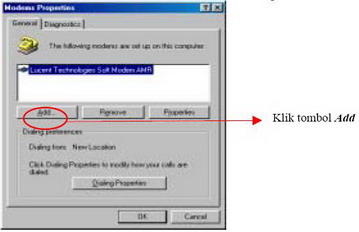
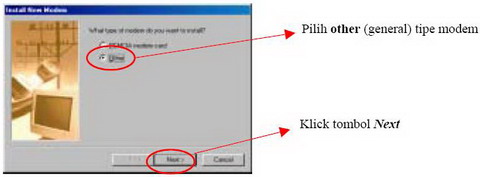
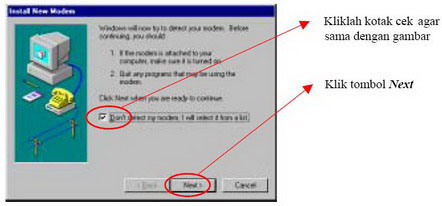
Dikolom “manufacturer”, pilih [standar modem type], pada kolom sebelahnya “Models” pilih “Standard 19200 bps Modem” lalu Klik “Next”.
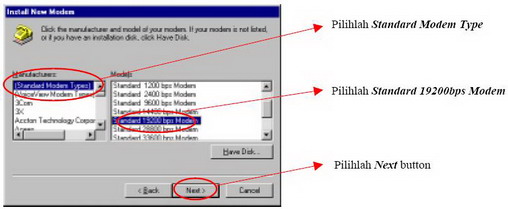
dan pilih port “COM1 atau COM2” sesuai gambar. Klik Next. Lalu klik “Finish”. Instalasi driver modem sudah selesai.
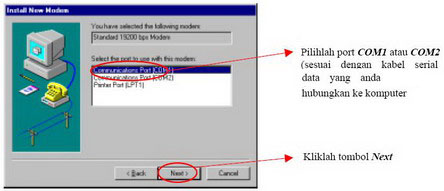
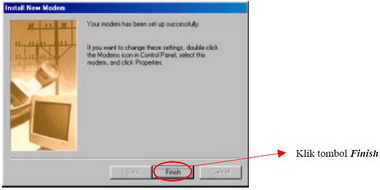
2. SETTING KECEPATAN MODEM
Klik menu Start -> Setting -> Control Panel -> ModemDouble klik icon Modem nya.
Pilih modem yang sudah terinstall tadi, lalu klik “Properties” Ubah “maxsimun speed” nya menjadi “115200” lalu klik “OK”
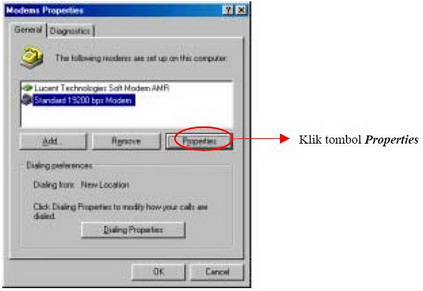
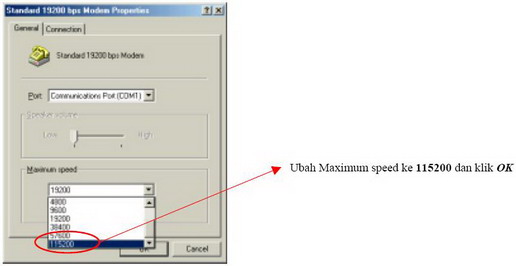
3. SETTING DIAL-UP
Klik “My Computer -> Dial-up networking”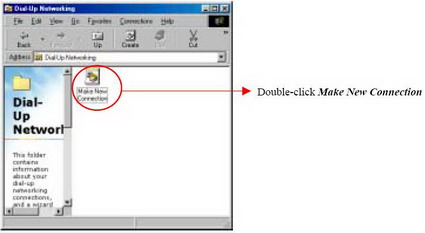

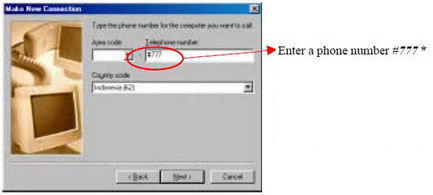
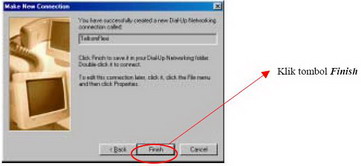
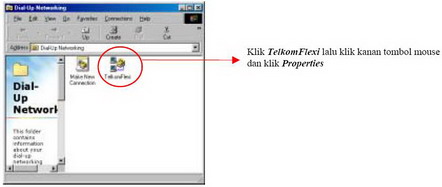
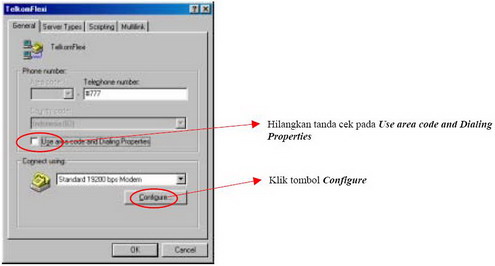
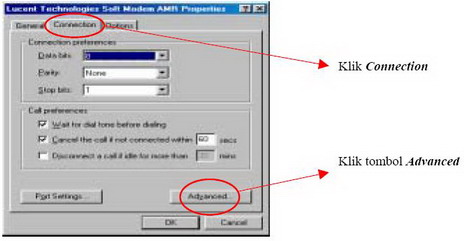
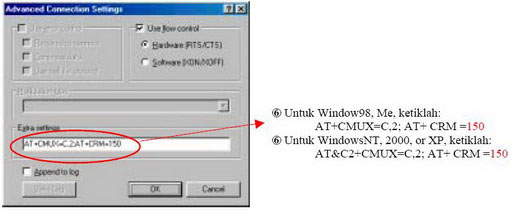
Klik. OK.
Jalankan dialer TelkomFlexi.
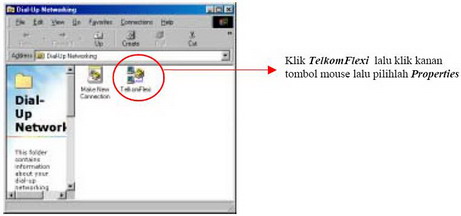
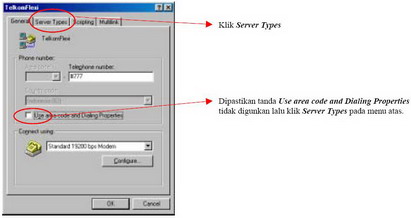
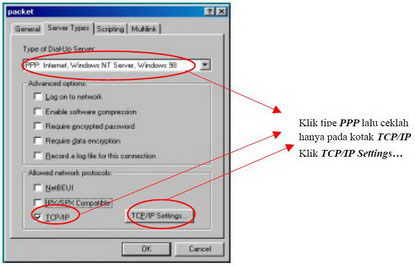
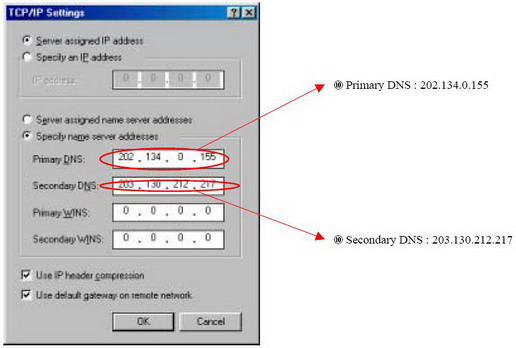
Klik Ok.
Setelah selesai. Kita akan melihat hasil buatan kita seperti gambar dibawah ini :
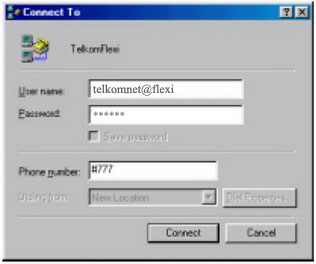
Klik ” Connect ” untuk konek ke internet, tunggu sampai dia konek. dan Selamat berinternet ria.
Jika anda menggunakan ESIA.
Pake username : esia
password : esia
dan dial number sama : #777
Jika anda menggunakan FREN – Mobile 8.
Pake username : m8
password : m8
dan dial number sama : #777
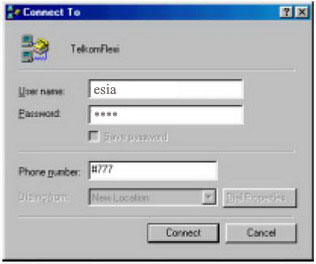
TIPS MEMPERTAHANKAN SIGNAL HSDPA PADA MODEM
Pernah tidak anda mengalami problem bahwa meskipun sudah berada di
area sinyal 3G/HSDPA/WCDMA, terkadang Modem yang digunakan masih saja
mendapatkan sinyal yang selalu tidak stabil, dalam hal ini terkadang
yang tadinya koneksi modem sudah mendapatkan sinyal 3G atau HSDPA, lama
kelamaan menurun atau berubah menjadi sinyal EDGE saja.
Hal ini sebenarnya terjadi dikarenakan modem yang digunakan sifatnya hanya mencari sinyal yang paling kuat saja, jadi kalau modem anda merasa sinyal 3G yang diterima lebih sedikit ketimbang sinyal EDGE, maka sinyal EDGE lah dipilihnya. Tidak mengenai anda mau menggunakan layanan Broadband Internet Unlimited Indosat, Telkomsel Flash Unlimited, XL Unlimited, Internet Unlimited Smart, AXIS Internet Unlimited ataupun layanan lainnya tetap sama saja.
Sebagai perbandingan, Koneksi Internet akan lebih cepat meskipun anda memperoleh setengah sinyal 3G/HSDPA/WCDMA ketimbang memperoleh sinyal Full EDGE. Nah untuk mengatasi masalah tersebut, hal yang perlu di lakukan ialah memaksa sedikit modem agar mengabaikan sinyal EDGE dan terus mengambil sinyal 3G/HSDPA/WCDMA. Caranya pun sangat simple yaitu:
1. Pada aplikasi modem, Klik menu Tools lalu pilih Options
2. Pada halaman Form Options, Pilih Network
3. Ubah pada bagian Network Type menjadi 3G only atau HSDPA only atu WCDMA only lalu klik tombol OK untuk menyimpan. “Untuk pilihan setting ini tergantung dari ketersediaan modem yang anda gunakan. Sebagai contoh untuk modem saya yaitu di set ke WCDMA only”.
Keterangan:
Setting pada setiap modem mungkin saja berbeda dengan setting modem lain. jadi silahkan sesuaikan saja cara setting tergantung dari jenis modem masing-masing.
Setelah mengubah setting modem anda, coba lihat perbedaan sinyal dari sebelumnya. Kalau saya sendiri sekarang selalu mendapatkan sinyal HSDPA atau kalau tidak WCDMA dan tidak pernah lagi berubah menjadi EDGE ataupun lebih rendah.
Ok semoga dengan tutorial cara melakukan setting agar modem tetap bisa mendapatkan sinyal 3G, HSDPA atau WCDMA ini bisa bermanfaat dan semoga pula bisa menjawab pertanyaan dari komentar pengunjung blog ini di Cara Setting APN Three (3) Internet Unlimited (GPRS/3G/HSDPA).
Hal ini sebenarnya terjadi dikarenakan modem yang digunakan sifatnya hanya mencari sinyal yang paling kuat saja, jadi kalau modem anda merasa sinyal 3G yang diterima lebih sedikit ketimbang sinyal EDGE, maka sinyal EDGE lah dipilihnya. Tidak mengenai anda mau menggunakan layanan Broadband Internet Unlimited Indosat, Telkomsel Flash Unlimited, XL Unlimited, Internet Unlimited Smart, AXIS Internet Unlimited ataupun layanan lainnya tetap sama saja.
Sebagai perbandingan, Koneksi Internet akan lebih cepat meskipun anda memperoleh setengah sinyal 3G/HSDPA/WCDMA ketimbang memperoleh sinyal Full EDGE. Nah untuk mengatasi masalah tersebut, hal yang perlu di lakukan ialah memaksa sedikit modem agar mengabaikan sinyal EDGE dan terus mengambil sinyal 3G/HSDPA/WCDMA. Caranya pun sangat simple yaitu:
1. Pada aplikasi modem, Klik menu Tools lalu pilih Options
2. Pada halaman Form Options, Pilih Network
3. Ubah pada bagian Network Type menjadi 3G only atau HSDPA only atu WCDMA only lalu klik tombol OK untuk menyimpan. “Untuk pilihan setting ini tergantung dari ketersediaan modem yang anda gunakan. Sebagai contoh untuk modem saya yaitu di set ke WCDMA only”.
Keterangan:
Setting pada setiap modem mungkin saja berbeda dengan setting modem lain. jadi silahkan sesuaikan saja cara setting tergantung dari jenis modem masing-masing.
Setelah mengubah setting modem anda, coba lihat perbedaan sinyal dari sebelumnya. Kalau saya sendiri sekarang selalu mendapatkan sinyal HSDPA atau kalau tidak WCDMA dan tidak pernah lagi berubah menjadi EDGE ataupun lebih rendah.
Ok semoga dengan tutorial cara melakukan setting agar modem tetap bisa mendapatkan sinyal 3G, HSDPA atau WCDMA ini bisa bermanfaat dan semoga pula bisa menjawab pertanyaan dari komentar pengunjung blog ini di Cara Setting APN Three (3) Internet Unlimited (GPRS/3G/HSDPA).
AKTIVASI SMART UNLIMITED
Untuk menikmati layanan paket Internet Unlimited SMART, terlebih dahulu anda harus melakukan Aktivasi Paket Internet Unlimited SMART serta setting APN
di Modem. Sampai pada artikel ini dutulis, Smart memberikan layanan
paket internet unlimited nya dengan beragam paket mulain dari Reguler,
Silver, Platinum sampai yang Ultimate dengan tarif serta kecepatan
download dan upload yang berbeda.

Cara Berlangganan paket Internet Unlimited Smart
Untuk cara berlangganan paket internet dari smart anda cukup mengetik *333*.*. dengan format seperti tabel di bawah, kemudian tekan OK/Yes/Call.
Atau bisa juga dengan menggunakan Format SMS sebagai berkut
SMS dikirim ke 333
Jika permintaan paket berhasil, anda akan menerima notifikasi SMS:
Untuk Harga serta Kecepatan yang di peroleh dari tiap-tiap paket ialah:
Paket Internet Unlimited Smart Harian dan Mingguan
Paket Internet Unlimited Smart Bulanan
Ket:
1. Paket Silver, Platinum dan Ultimate hanya berlaku bagi pelanggan Smart yang menggunakan terminal CDMA EVDO Rev A. dan berada dalam area layanan CDMA EVDO Rev A.
2. Paket Internet Unlimited dapat dinikmati oleh semua pelanggan prabayar dan pascabayar Smart (termasuk pelanggan Smart Jump).
Setting Pengaturan APN Smart Unlimited
Dial Number : #777
User Name : smart
Password : smart
Mode : hybrid
Yah sampai di sini jika Proses Registrasi Paket serta Setting Pengaturan APN Smart Unlimited telah anda lakukan dengan benar saya rasa sekarang anda sudah siap berinternetan ria sepuasnya dengan paket Internet Unlimited dari Smart ini.

Cara Berlangganan paket Internet Unlimited Smart
Untuk cara berlangganan paket internet dari smart anda cukup mengetik *333*.*. dengan format seperti tabel di bawah, kemudian tekan OK/Yes/Call.
|
Paket
|
Hartian
|
Mingguan
|
1 Bulanan
|
6 Bulan
|
12 Bulan
|
| Regular | *333*1*0 | *333*7*0 | *333*30*0 | - | - |
| Silver | *333*1*1 | *333*7*1 | *333*30*1 | *333*180*1 | *333*360*1 |
| Platinum | *333*1*3 | *333*7*3 | *333*30*3 | *333*180*3 | *333*360*3 |
| Ultimate | *333*1*4 | *333*7*4 | *333*30*4 | *333*180*4 | *333*360*4 |
|
Paket
|
Hartian
|
Mingguan
|
1 Bulan
|
6 Bulan
|
12 Bulan
|
| Regular | regular1 | regular7 | regular30 | - | - |
| Silver | silver1 | silver7 | silver30 | silver180 | silver360 |
| Platinum | platinum1 | platinum7 | platinum30 | platinum180 | platinum360 |
| Ultimate | ultimate1 | ultimate7 | ultimate30 | ultimate180 | ultimate360 |
Jika permintaan paket berhasil, anda akan menerima notifikasi SMS:
Untuk Harga serta Kecepatan yang di peroleh dari tiap-tiap paket ialah:
Paket Internet Unlimited Smart Harian dan Mingguan
|
Paket
|
Download
|
Upload
|
Hartian
|
Mingguan
|
| Regular | 153.6 Kbps | 128 Kbps | 3.000 | 15.000 |
| Silver | 512 Kbps | 128 Kbps | 5.000 | 25.000 |
| Platinum | 3,1 Mbps | 384 Kbps | 10.000 | 50.000 |
| Ultimate | 3,1 Mbps | 1,8 Mbps | 18.000 | 90.000 |
|
Paket
|
Download
|
Upload
|
1 Bulan
|
6 Bulan
|
12 Bulan
|
| Regular | 153.6 Kbps | 128 Kbps | 45.000 | - | - |
| Silver | 512 Kbps | 128 Kbps | 75.000 | 400.000 | 750.000 |
| Platinum | 3,1 Mbps | 384 Kbps | 140.000 | 750.000 | 1.400.000 |
| Ultimate | 3,1 Mbps | 1,8 Mbps | 275.000 | 1.450.000 | 2.750.000 |
1. Paket Silver, Platinum dan Ultimate hanya berlaku bagi pelanggan Smart yang menggunakan terminal CDMA EVDO Rev A. dan berada dalam area layanan CDMA EVDO Rev A.
2. Paket Internet Unlimited dapat dinikmati oleh semua pelanggan prabayar dan pascabayar Smart (termasuk pelanggan Smart Jump).
Setting Pengaturan APN Smart Unlimited
Dial Number : #777
User Name : smart
Password : smart
Mode : hybrid
Yah sampai di sini jika Proses Registrasi Paket serta Setting Pengaturan APN Smart Unlimited telah anda lakukan dengan benar saya rasa sekarang anda sudah siap berinternetan ria sepuasnya dengan paket Internet Unlimited dari Smart ini.
Subscribe to:
Comments (Atom)

